PPT模板中的素材怎么单独提取出来?
发布时间:2016-12-23 来源:查字典编辑
摘要:想要做出一份美观大方的PPT,难免会去参考其他优秀的模板。对于模板中意的素材,如何保存下来使用呢?图片可以另存为一张张保存,那么对于影音文件...
想要做出一份美观大方的PPT,难免会去参考其他优秀的模板。对于模板中意的素材,如何保存下来使用呢?图片可以另存为一张张保存,那么对于影音文件这种方法显然不适用。下面这篇经验告诉大家怎么提取PPT中的各种素材。
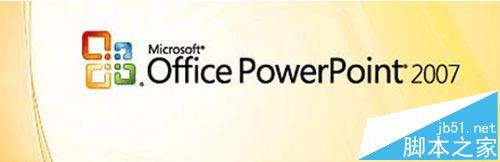
1、双击左键或者右键单击打开需要使用的PPT模板;
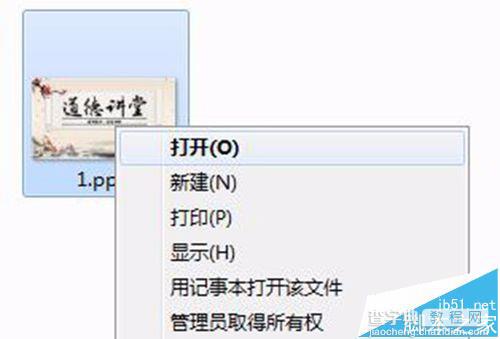
2、单击【office按钮】图标,选择【另存为-其他格式】;
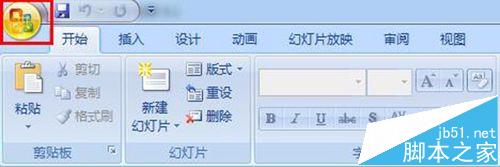
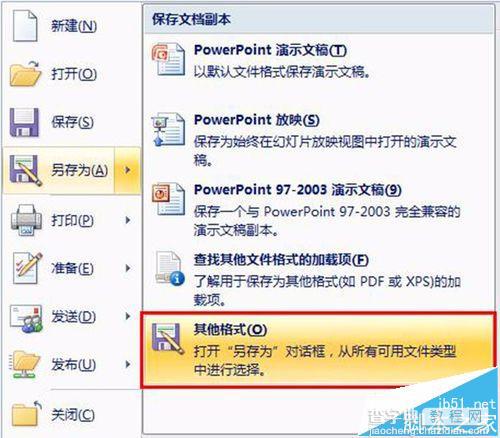
3、在弹出的对话框中,选择【保存类型】一栏后面的小三角进行点击;

4、在下拉的文件类型列表中,选择【网页】点击确定,然后点击【保存】确定;
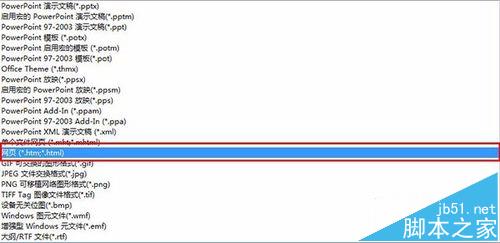
5、按照之前保存的文件路径,找到和PPT模板名称相同的文件夹;
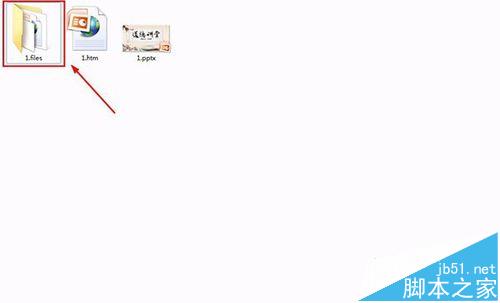
6、双击进入文件夹,在空白处单击右键选择【分组依据】,再选择【类型】进行排列。这样就可以方便的寻找自己需要的素材了。
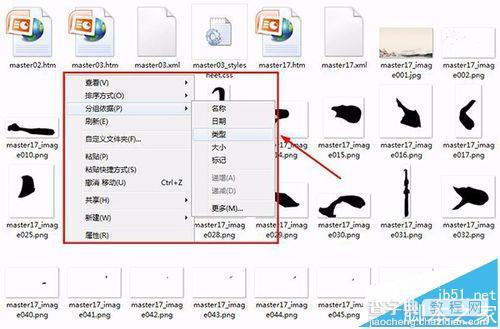
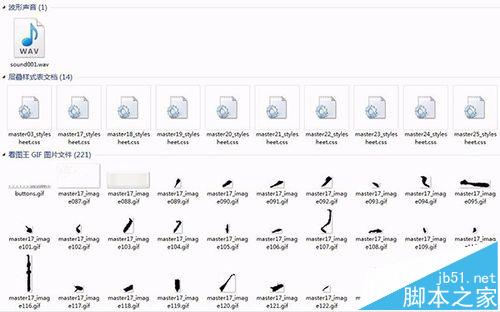
注意事项:
此种方法可以保存PPT里所有的素材,图片、音乐和视频。


